Win8输入法图标不见了怎么办?Win8输入法图标消失的解决办法
2016-06-02 14:11作者:quers
Win8系统的用户量比之Win10已经开始边沿化,但坚守Win8系统的用户依然不在少数,很多用户在使用Win8系统的时候发现任务栏右下角输入法图标不见了,即便使用快捷键也不能切换输入法,阅读下文了解Win8输入法图标消失的解决办法。

操作步骤:
1、任务栏空白处右键单击选择属性,在打开的“任务栏属性”对话框中,点击“任务栏”选项卡下的“自义”按钮;
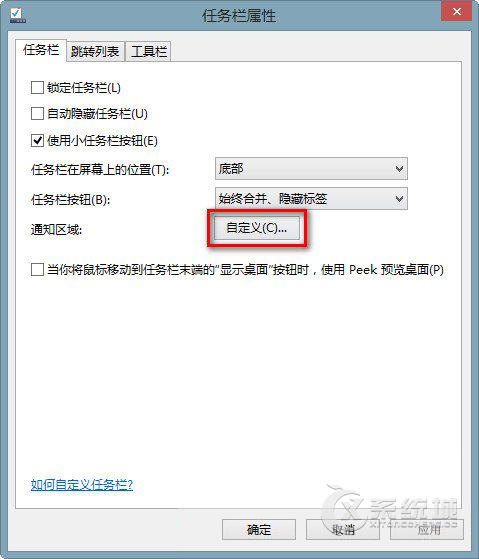
2、弹出通知区域图标窗口,点击左下角的“启用或关闭系统图标”选项;
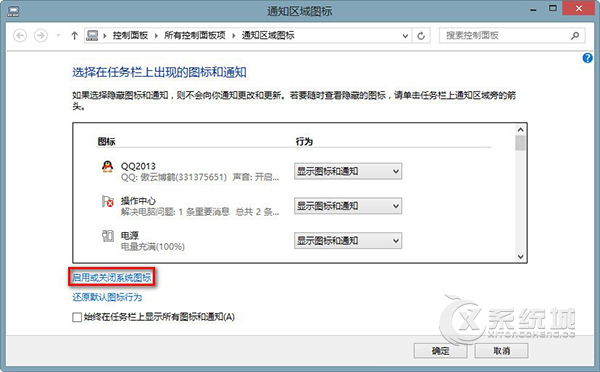
3、从弹出的“系统图标”窗口下,可找到“输入指示”选项,将行为“关闭”修改为“启用”即可;
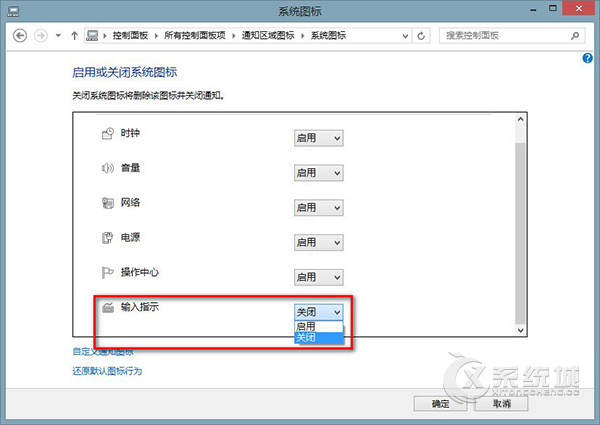
4、此时即可查看通知区域已经显示输入法图标正常。

注:如果经以上操作后,发现任务栏通知区域依然不显示输入法图标,只是多出了输入法图标占位符,如下图:

请打开C:\Windows\System32\LogFiles目录,查看是否有Scm文件夹,如无此文件夹,直接新建一个Scm文件夹,并重启电脑即可解决。
以上方法介绍了Win8输入法图标消失的解决办法,输入法不能用是够悲剧的,直接就能影响了你的心情。如果你对本文有什么疑问,可以在下方评论区留言。
标签:输入法图标